Как исправить ошибку «Статус подписи неверна» в сервисе «1С-ЭДО?
При работе в сервисе «1С-ЭДО» может возникать ошибка «Статус подписи неверна». Она отображается на подписи вашего контрагента (см. рис. 1).
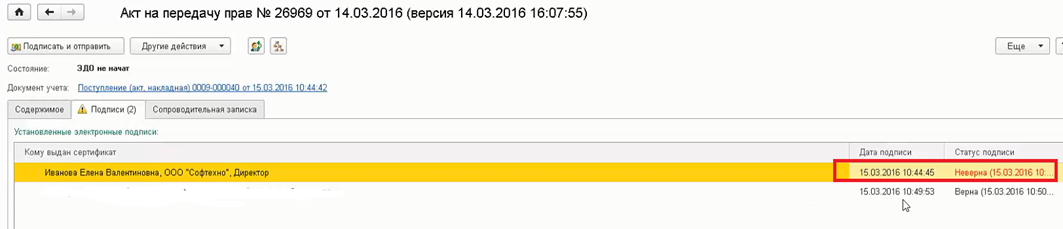 Нажмите на изображение, чтобы увеличить
Нажмите на изображение, чтобы увеличить
Рис. 1. Статус подписи «Неверна»
Для решения проблемы требуется установить корневой сертификат Головного удостоверяющего центра (ГУЦ) Минкомсвязи или Удостоверяющего Центра, выпустившего сертификат ключа электронной подписи вашего контрагента.
Ниже пошагово разберем процесс установки сертификата.
Двойным кликом открываем нужный сертификат и сохраняем на рабочий стол или в любую другую папку на диске (см. рис. 2-4).
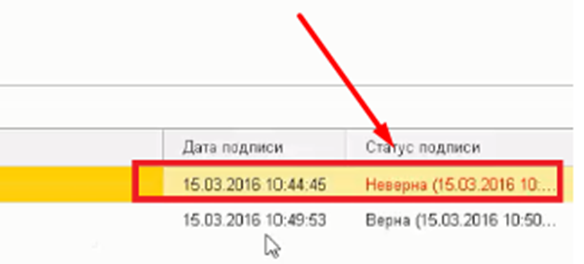
Рис. 2. Выбор сертификата
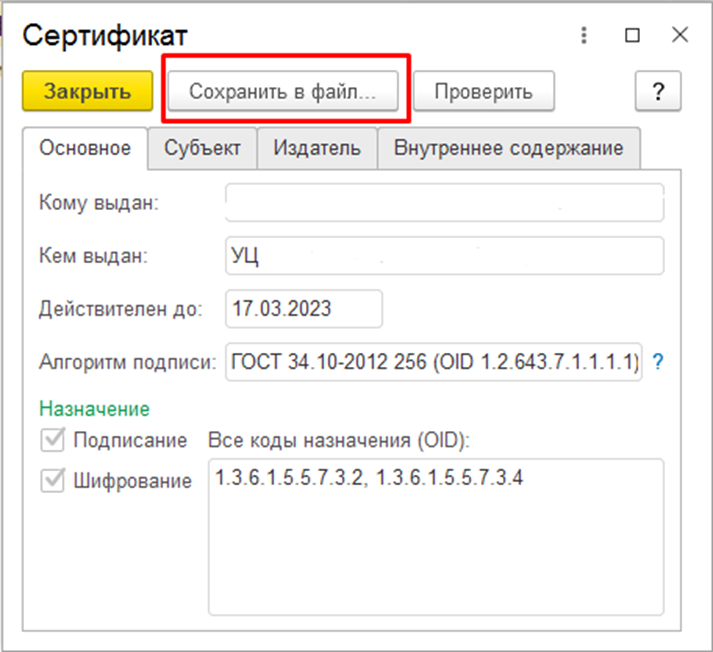
Рис. 3. Сохранение сертификата
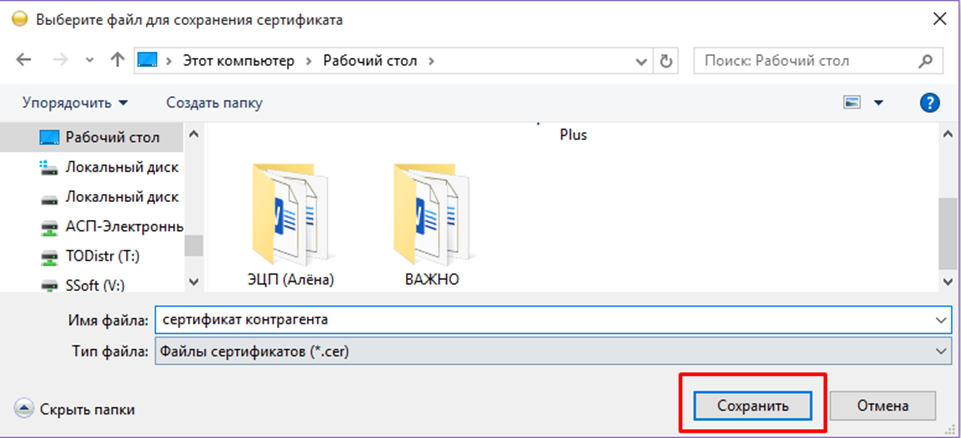
Рис. 4. Выбор места хранения
Затем открываем сохраненный файл и переходим на закладку «Путь сертификации» (см. рис. 5).
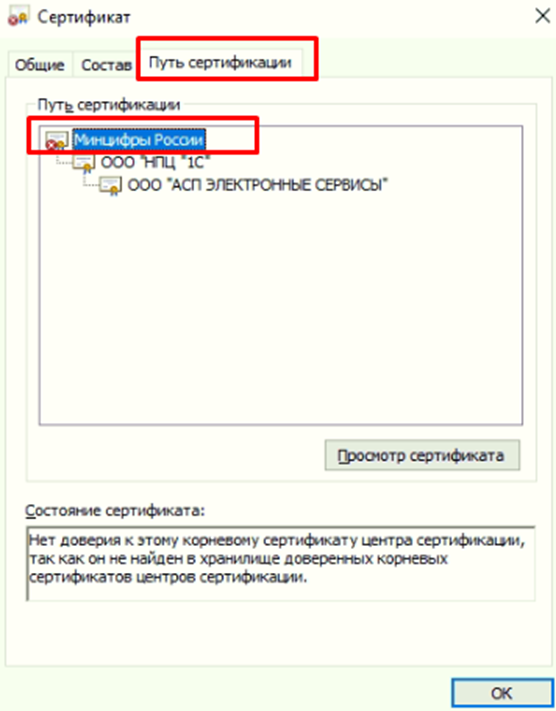
Рис. 5. Путь сертификации
Видно, что корневой сертификат (сертификат Удостоверяющего Центра) действительно не установлен. Для его установки достаточно открыть корневой сертификат двойным кликом и нажать «Установить сертификат» (см. рис. 6).
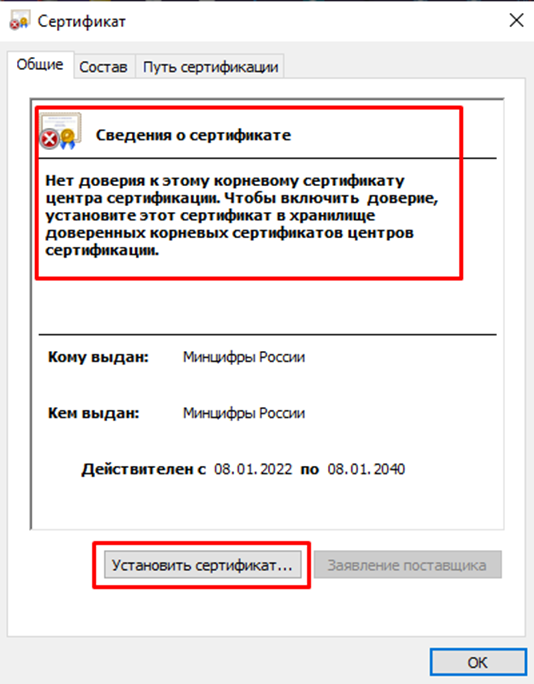
Рис. 6. Установка корневого сертификата
Далее нужно выбрать «Поместить все сертификаты в следующее хранилище» и через обзор отметить «Доверенные корневые центры сертификации». После нажать на кнопки «ОК», «Далее» и «Готово» (см. рис. 7).
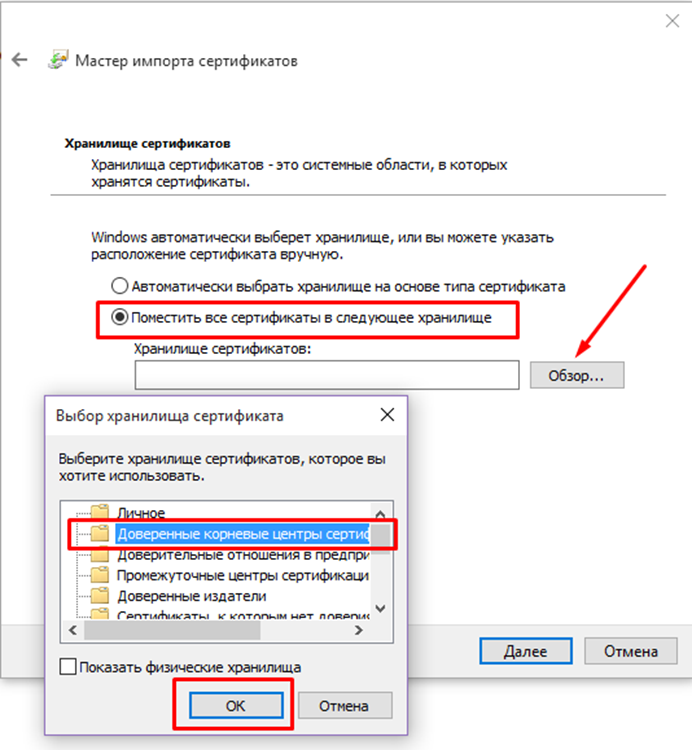
Рис. 7. Мастер импорта сертификатов
В следующем окне нужно подтвердить установку. Для этого в уведомлении «Предупреждение о безопасности» нажмите кнопку «Да» (см. рис. 8).
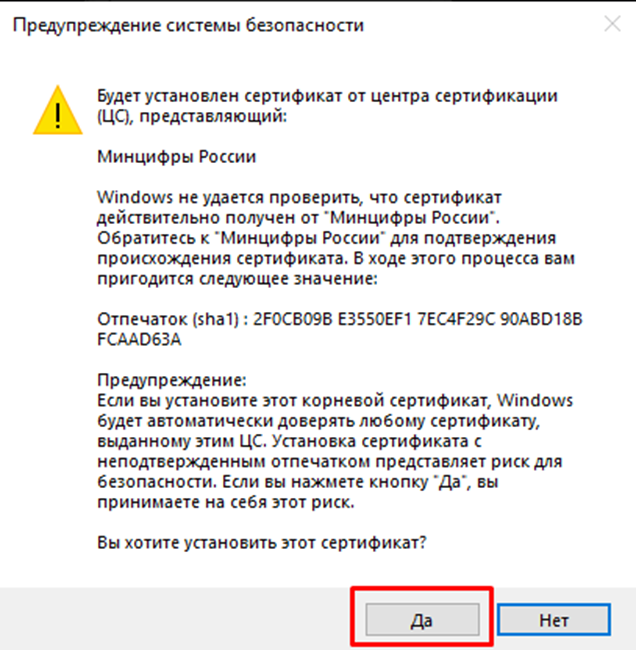
Рис. 8. Предупреждение системы безопасности
После успешной установки сертификата выйдет уведомление «Импорт успешно выполнен». Нажмите кнопку «ОК» (см. рис. 9).
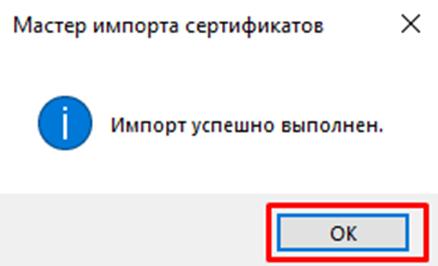
Рис. 9. Уведомление об успешном импорте сертификатов
После установки сертификата необходимо закрыть все окна с сертификатами и, переключившись в окно 1С, правой кнопкой мыши нажать на подпись со статусом «Неверна». Далее в контекстном меню выбрать команду «Проверить электронные подписи» (см. рис. 10). Статус подписи должен измениться на «Верна».
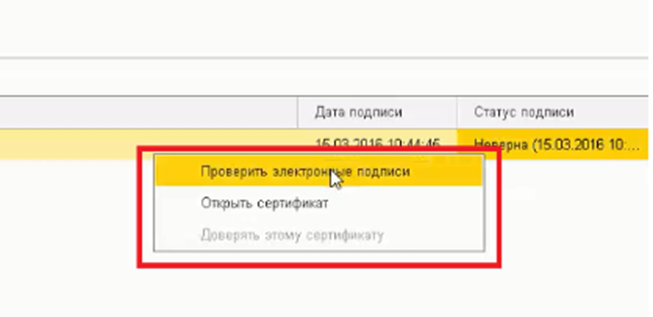
Рис. 10. Команда «Проверить электронные подписи»
Работаете в 1С?
для сдачи отчетов в контролирующие органы,
он уже встроен в вашу программу.






